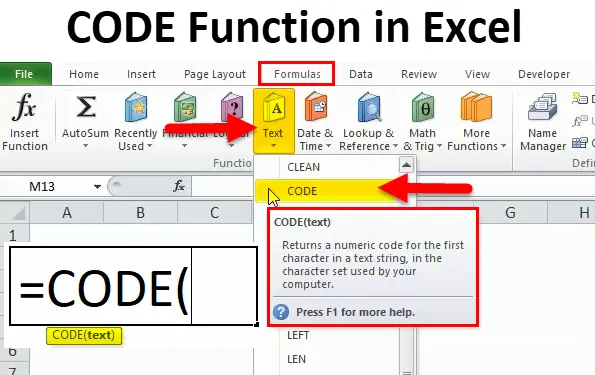
Функция CODE (Содержание)
- КОД в Excel
- КОД Формула в Excel
- Как использовать функцию кодирования в Excel?
КОД в Excel
Функция Excel CODE возвращает значение ASCII символа или первого символа в ячейке. Возвращает числовой код. ASCII расшифровывается как Американский стандартный код для обмена информацией.
КОД Формула
Ниже приведена формула КОДА:
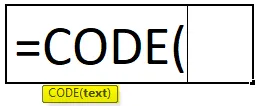
Где предоставленные аргументы:
- Текст - это текстовая строка, для которой мы хотим получить код первого символа.
Это функция листа в Excel. В качестве функции рабочего листа функцию CODE можно использовать как часть формулы.
Функция CODE - это встроенная функция в Excel, которая относится к категории TEXT Functions. Он находится под вкладкой ФОРМУЛА. Пожалуйста, выполните следующие шаги:
- Нажмите на вкладку ФОРМУЛА.
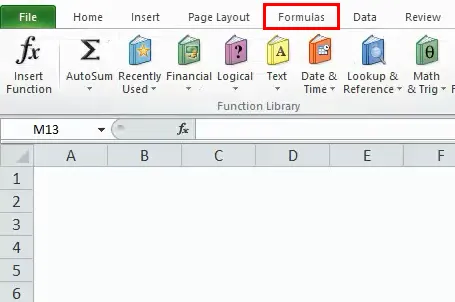
- Выберите опцию TEXT functions. После нажатия на вкладку опции TEXT откроется раскрывающийся список функций.
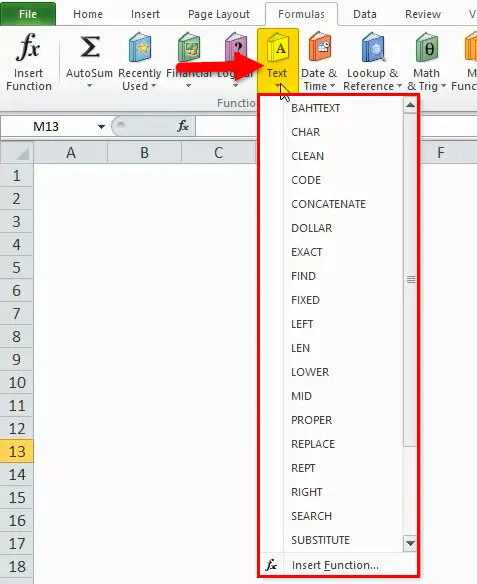
- Нажмите на функцию CODE из выпадающего списка.
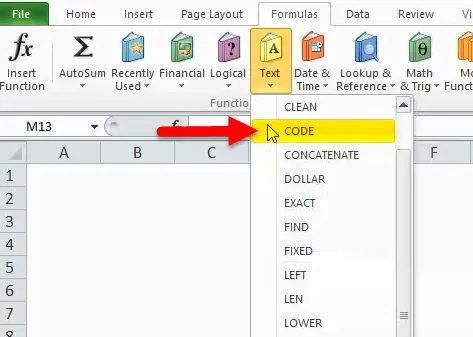
- Откроется диалоговое окно для аргументов FUNCTION.
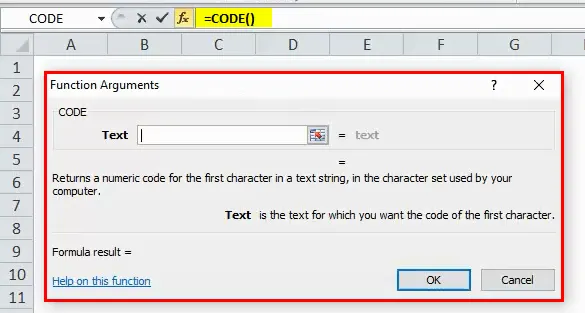
- Введите текстовое поле с требуемым текстом, для которого вы хотите код первого символа.
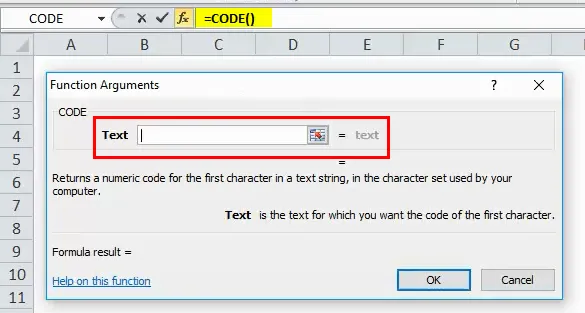
Описание функции CODE в Excel:
- Возвращенный код соответствует набору символов, используемому нашим компьютером, и может отличаться в зависимости от используемых операционных систем.
- Windows использует набор символов ANSI.
- Macintosh использует набор символов Macintosh.
Как использовать функцию CODE в Excel?
Функция CODE очень проста в использовании. Давайте теперь посмотрим, как использовать функцию CODE в Excel с помощью нескольких примеров.
Вы можете скачать этот шаблон Excel с функцией CODE здесь - Шаблон Excel с функцией CODEКОД в Excel - Пример № 1
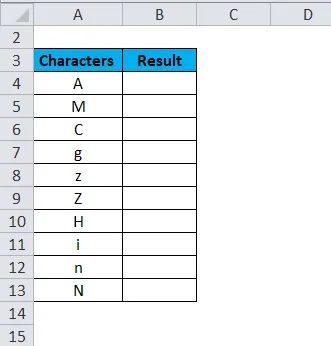
Теперь мы применим формулу CODE и увидим возвращаемое значение ASCII соответствующих символов, упомянутых в приведенном выше наборе данных.
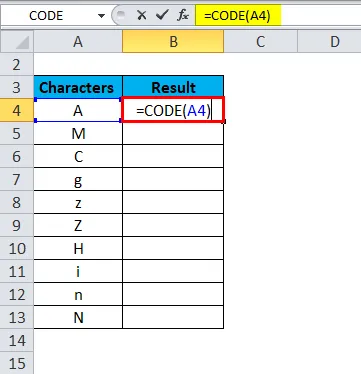
Результатом является:
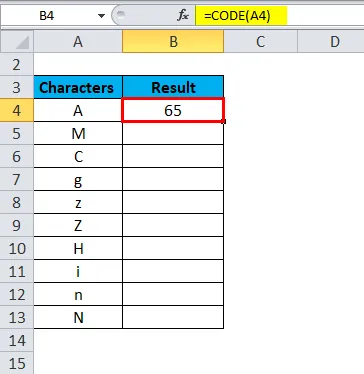
Перетащите формулу для остальных значений, и она даст числовые значения ASCII для каждого символа.
Окончательные результаты:
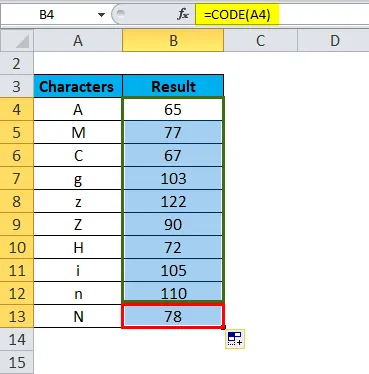
КОД в Excel - Пример № 2
Теперь мы проверим числовые значения ASCII для числовых значений, математических операторов
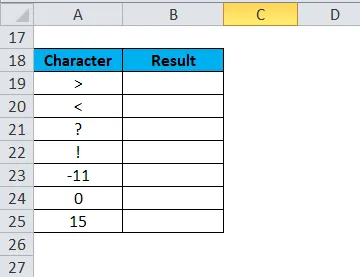
Теперь мы применим формулу CODE и увидим возвращаемое значение ASCII.
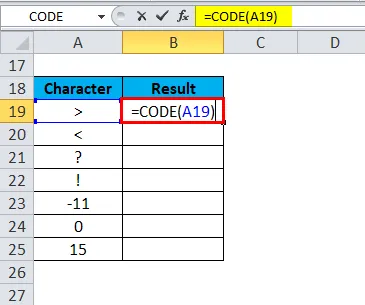
Результатом является:

Перетащите формулу для остальных значений, и она даст числовые значения ASCII
Окончательные результаты:
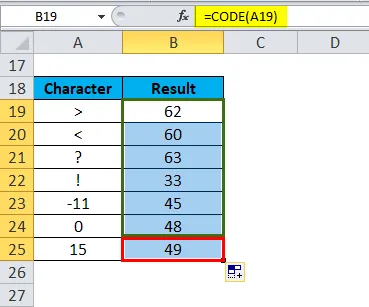
Объяснение:
- Код ANSI для отрицательных значений, он будет игнорировать символ «минус».
КОД в Excel - Пример № 3
Если мы передадим более одного символа или предложение в качестве аргумента функции CODE, он возьмет первый символ текста и предоставит значение ANSI и проигнорирует остальные из них.
Проверьте ниже данные для этого:
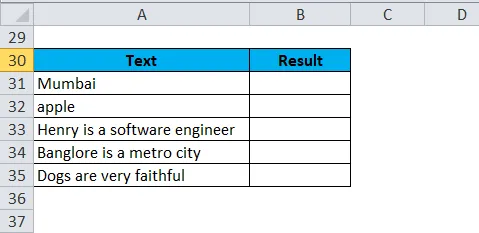
Теперь мы применим формулу CODE и увидим возвращаемое значение ASCII.
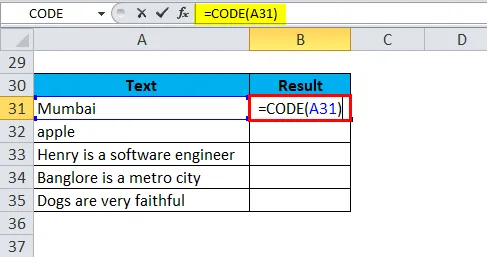
Результатом является:
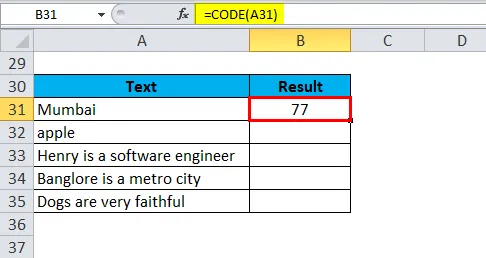
Перетащите формулу для остальных значений, и она даст числовые значения ASCII
Окончательные результаты:
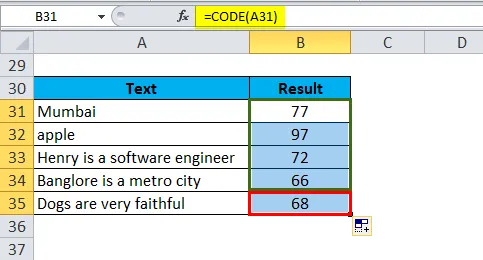
Объяснение:
- 77 - это код ANSI для М.
- 97 - Это код ANSI для.
- Функция CODE предоставляет код ANSI первого символа и игнорирует остальной текст.
КОД в Excel - Пример № 4
Давайте предположим, что приведенный ниже набор данных:
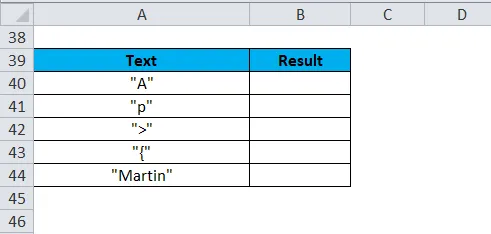
Если мы заключим текст в кавычки, то функция CODE будет считать первый символ « (открывающие запятые) и предоставит значение ANSI для этого, а остальной текст будет игнорироваться.
Теперь мы применим формулу CODE и увидим возвращаемое значение ASCII.
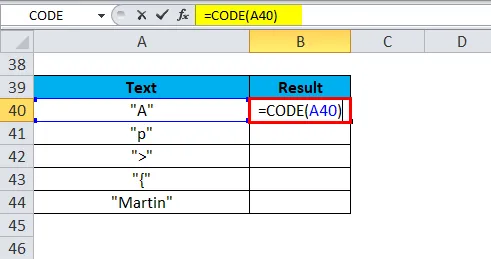
Результатом является:
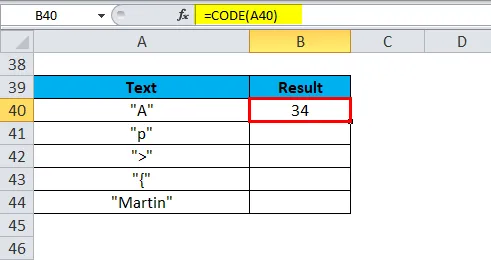
Перетащите формулу для остальных значений, и она даст числовые значения ASCII
Окончательные результаты:
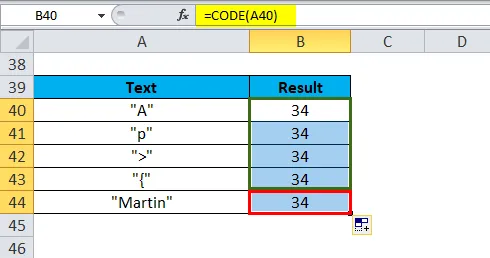
То, что нужно запомнить
- Функция CODE дает числовое значение в результате
- Если передаваемый аргумент оставлен пустым, функция вернет VALUE # error.
- Функция CODE в Excel появилась в Excel версии 2000, и теперь она доступна во всех версиях Excel.
- Эта функция является обратной функцией CHAR в Excel. Функция CHAR возвращает символ из числового значения ASCII.
- Вывод может отличаться в зависимости от операционной системы.
- Если мы передаем текст или предложение в качестве аргумента функции, они не должны быть заключены в кавычки.
Рекомендуемые статьи
Это было руководство к функции Excel CODE. Здесь мы обсудим, как использовать функцию CODE в Excel вместе с практическими примерами и загружаемым шаблоном Excel. Вы также можете просмотреть наши другие предлагаемые статьи -
- Функция Excel CEILING
- Использование функции Excel влево
- Руководство по функции Excel RAND
- Что такое функция VLOOKUP в Excel?